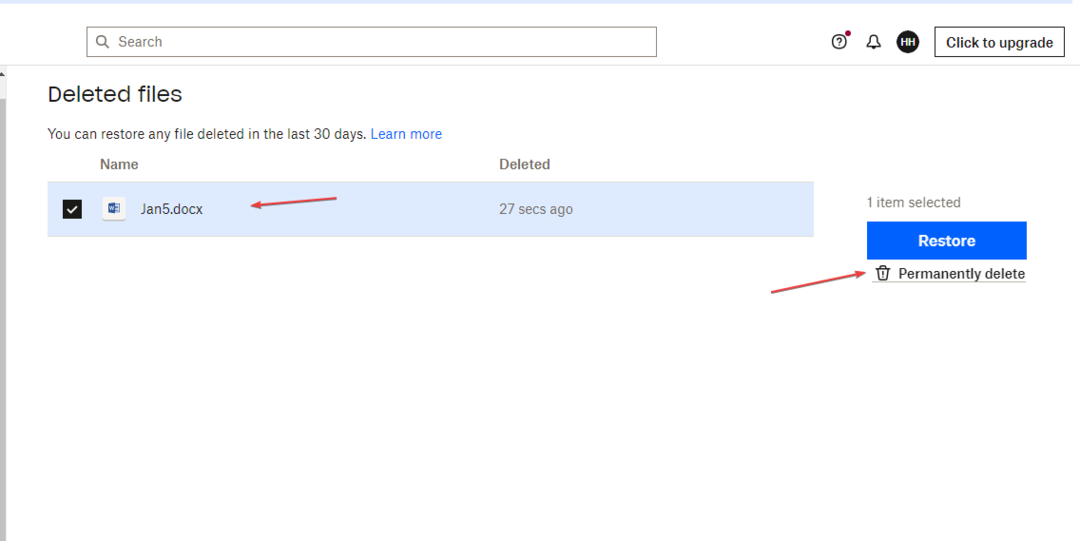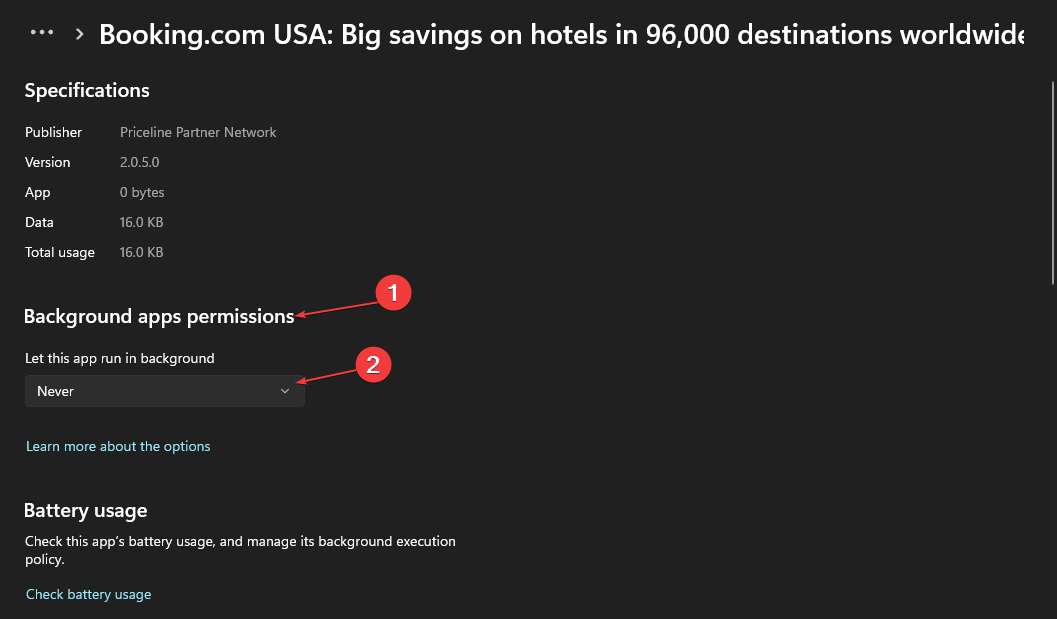Às vezes, esse problema pode ser causado pela limitação do tamanho do arquivo
- O Dropbox é um serviço baseado em nuvem que permite armazenar e compartilhar dados com outras pessoas.
- Uma capacidade de armazenamento insuficiente pode fazer com que o armazenamento em nuvem solicite o erro de espaço insuficiente do Dropbox.
- Você pode criar mais espaço excluindo arquivos desnecessários ou atualizando seu plano.

xINSTALE CLICANDO NO ARQUIVO PARA DOWNLOAD
Este software irá reparar erros comuns de computador, protegê-lo contra perda de arquivos, malware, falha de hardware e otimizar seu PC para desempenho máximo. Corrija problemas de PC e remova vírus agora em 3 etapas fáceis:
- Baixe a ferramenta de reparo do PC Restoro que vem com tecnologias patenteadas (patente disponível aqui).
- Clique Inicia escaneamento para encontrar problemas do Windows que possam estar causando problemas no PC.
- Clique Reparar tudo para corrigir problemas que afetam a segurança e o desempenho do seu computador.
- Restoro foi baixado por 0 leitores deste mês.
O Dropbox é um serviço de hospedagem de arquivos baseado em nuvem que permite compartilhar arquivos e pastas. A capacidade de armazenamento básica é de 2 GB, que é usada rapidamente. Portanto, pode fazer com que o Dropbox não tenha espaço suficiente para acessar uma pasta no seu dispositivo.
Como alternativa, verifique nosso guia detalhado sobre consertando o Dropbox continua travando no Windows.
O que faz com que o Dropbox não tenha espaço suficiente para acessar a pasta?
Existem várias causas possíveis para o Dropbox não ter espaço suficiente para acessar uma pasta:
- Armazenamento insuficiente – Dropbox pode não tem espaço de armazenamento disponível suficiente para baixar ou sincronizar os arquivos na pasta, resultando no erro. Pode ser necessário atualizar seu plano do Dropbox ou excluir alguns arquivos para liberar espaço.
- Problemas de conectividade – Problemas de conexão de rede, como Congestionamento de rede, rede de internet lenta e tempo limite de rede podem fazer com que o Dropbox não tenha espaço suficiente para acessar uma pasta em um erro de rede.
- Limitações de tamanho de arquivo -Dropbox tem limitações de tamanho de arquivo, e se o o tamanho do arquivo excede o limite permitidos em uma pasta, você não pode acessá-los.
As razões acima variam em diferentes PCs. Independentemente disso, discutiremos como corrigir problemas de armazenamento insuficiente no Dropbox.
O que posso fazer se o Dropbox não tiver espaço suficiente para acessar a pasta?
Tente as seguintes verificações preliminares:
- Resolva problemas de rede em seu computador.
- Feche e reabra a janela do Dropbox.
- Reinicie seu dispositivo no modo de segurançae verifique se os problemas persistem.
Se o erro ocorrer, siga as etapas abaixo:
1. Excluir arquivos desnecessários
- Abra seu navegador, visite o Site oficial do Dropboxe entre com suas credenciais.

- Clique Todos os arquivos no painel esquerdo e selecione o arquivos você deseja excluir.
- Clique com o botão direito do mouse no arquivos selecionados e clique no excluir opção no menu pop-up.

Excluir arquivos desnecessários do Dropbox ajudará a liberar espaço. Ler sobre remover arquivos do Dropbox sem excluí-los do seu PC.
2. Esvaziar a lixeira do Dropbox
- Visite a Dropbox página da web e clique no botão Arquivos excluídos opção da esquerda Cardápio.
- Verifique todos os arquivos apagados caixa para destacá-los e clique no botão Excluir permanentemente botão no painel direito.

Dica de especialista:
PATROCINADAS
Alguns problemas do PC são difíceis de resolver, especialmente quando se trata de repositórios corrompidos ou arquivos ausentes do Windows. Se você estiver tendo problemas para corrigir um erro, seu sistema pode estar parcialmente quebrado.
Recomendamos a instalação do Restoro, uma ferramenta que fará uma varredura em sua máquina e identificará qual é a falha.
Clique aqui para baixar e começar a reparar.
A pasta excluir arquivos armazena arquivos excluídos recentemente no Dropbox, ainda usando o espaço alocado.
3. Introdução ao Dropbox
- Visite a Dropbox página da web e faça login em sua conta.
- Navegue até o Página inicial.

- Conclua todas as tarefas da página para obter um bônus de espaço de 250 MB.
A introdução oferece um guia turístico sobre o armazenamento em nuvem.
- Não é possível entrar no iCloud no Windows: 6 soluções para usar
- 8 melhores aplicativos de armazenamento em nuvem para Windows 10 para hospedar seus arquivos
- O Dropbox continua abrindo na inicialização: como pará-lo
- SharePoint vs Dropbox – Qual você deve escolher?
4. Limpar cache do Dropbox
- aperte o janelas + E chave para abrir Explorador de arquivos e vá para o Dropbox pasta.
- Encontre o .dropbox.cache pasta. Selecione todos os arquivos na pasta e exclua-os.

Um cache grande pode causar um arquivo de sistema corrompido e usa mais espaço.
5. Convidar um amigo
- Abra seu navegador, visite o Página da web do Dropbox, e Conecte-se.
- Clique no seu nome do perfil na página inicial e selecione Configurações.

- Selecione os Indique um Amigo categoria de cima.
- Digite o identificação do email do seu amigo e clique no botão enviar botão. Você pode copiar e compartilhar seu link de referência com outras pessoas.

O recurso Dropbox permite aumentar a capacidade de armazenamento em 500 MB para cada amigo convidado.
6. Atualize sua conta do Dropbox
- Faça login no seu Conta do Dropbox e clique no Atualizar botão no canto superior direito.

- Clique no Comprar agora botão abaixo do plano que deseja comprar.

Assinar para obter mais armazenamento é um meio de resolver o problema de o Dropbox não ter espaço suficiente para acessar pastas no Mac e em outros dispositivos.
7. Conte ao Dropbox sobre o serviço Cloud
- Abra a página da Web do Dropbox e navegue até o Obtenha mais espaço página.
- Percorra e clique em Diga-nos por que você ama o Dropbox.

- Digite seus motivos na caixa de diálogo e clique no botão Enviar para o Dropbox.
Dar feedback ao Dropbox sobre o que você ama no serviço deles é outro meio de aumentar sua capacidade de armazenamento.
Além disso, desativar o arquivo off-line tornará o arquivo ou a pasta disponível apenas quando a conexão com a Internet estiver disponível. Você também pode ler sobre como adicionar o Dropbox ao File Explorer no Windows.
Além disso, consulte nosso site sobre o que fazer quando o aplicativo do Dropbox não está funcionando no Windows. Além disso, você pode ler consertando Dropbox não sincronizando em janelas.
Ainda tendo problemas? Corrija-os com esta ferramenta:
PATROCINADAS
Se os conselhos acima não resolverem seu problema, seu PC pode ter problemas mais profundos no Windows. Nós recomendamos baixando esta ferramenta de reparo de PC (classificado como Ótimo no TrustPilot.com) para resolvê-los facilmente. Após a instalação, basta clicar no botão Inicia escaneamento botão e, em seguida, pressione Reparar tudo.